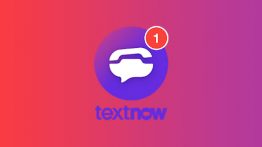آموزش تصویری 4 روش تبدیل فرمت ogg به mp3
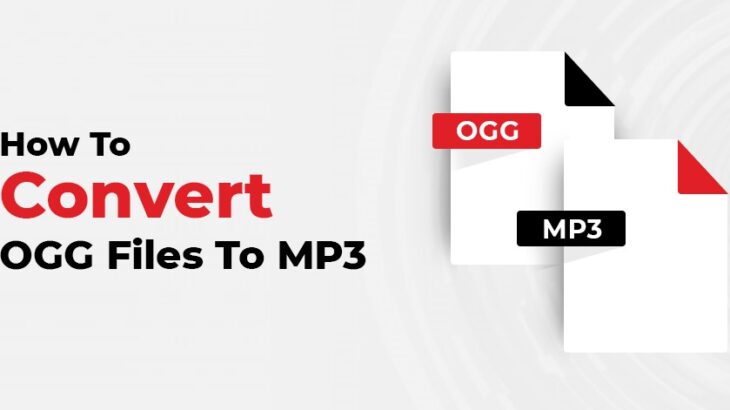
وبسایت تک تیپ در این مقاله آموزشی کامل از 4 روش تبدیل فرمت ogg به mp3 را در اختیار شما عزیزان قرار میدهد. پس اگر شما نیز قصد تبدیل فرمت ogg به mp3 رادارید با ما همراه باشید.
فایلهای صوتی که ما روزانه آنها را پخش میکنیم؛ هرکدامشان دارای فرمت صوتی خاص هستند. یکی از این فرمتهای صوتی ogg میباشد که متأسفانه بسیاری از دستگاههای هوشمند و یا حتی پلیر ها قادر به اجرای آن نیستند.
یکی از بهترین روشها برای اجرای فایلی ogg در پلیر فعلیتان تبدیل فرمت آن به mp3 میباشد. همانگونه که خود نیز میدانید فرمت mp3 جزو محبوبترین فرمتهای صوتی میباشد که ما در هر موزیک پلیری میتوانیم آن را بهسادگی اجرا کنیم.
بههرحال چندین روش مختلف برای تبدیل فرمت ogg به mp3 وجود دارد که در این پست قصد داریم 4 مورد از آنها را به شما عزیزان معرفی کنیم.
متد 1: تبدیل فرمت ogg به mp3 به صورت آنلاین
استفاده از مبدلهای آنلاین یکی از بهترین و سریعترین روشها برای تبدیل فرمت فایلهای ogg به mp3 میباشد. بااینوجود در این روش با محدودیتهایی روبهرو هستید که یکی از این محدودیت ها عدم تغییر فرمت گروهی فایلها میباشد.
این بدان معنی است که اگر چندین فایل مختلف داشته باشید، مجبور هستید که فرمت آنها را به صورت تکی تغییر دهید. همچنین در روش آنلاین تنظیم فرمت فایل خروجی به دست شما نیست و این گزینه را نمیتوانید تغییر دهید.
با تمامی این تفاسیر اگر میخواهید که هر چه سریعتر فرمت فایل ogg را به mp3 تغییر دهید میتوانید مراحل زیر را دنبال کنید.
- یکی از وب سایتهای CloudConvert یا Zamzar را انتخاب کنید.
- فایل ogg خود را انتخاب نمایید.
- فرمت خروجی را به MP3 تغییر دهید.
- حال تنها کافی است روی گزینه Convert کلیک کنید.
توجه: تنها مراقب باشید که در حین آپلود فایل کانکشن اینترنت شما قطع نشود.
متد 2: استفاده از VLC Media Player برای تبدیل فرمت ogg به mp3
VLC Media Player نه تنها یک ویدئو پلیر قدرتمند، بلکه یک ابزار فوقالعاده برای تبدیل فرمتهای صوتی میباشد. بااینحال، فرایند تبدیل فرمت، با VLC Media Player در مقایسه با نرم افزارهای حرفهای مبدل OGG به MP3 کمی مشکل است.
ابتدا VLC Media Player را اجرا کنید.
از سربرگ media گزینه Convert/Save را انتخاب کنید.
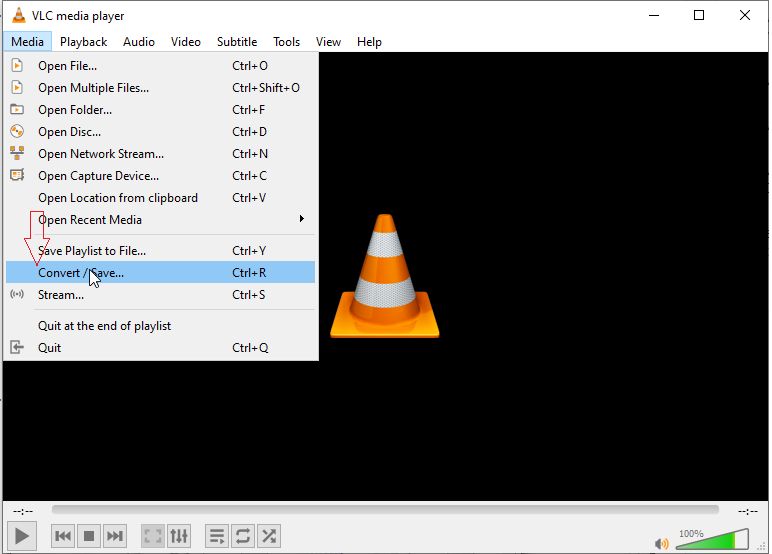
در پنجره open media روی گزینه Add کلیک نمایید.
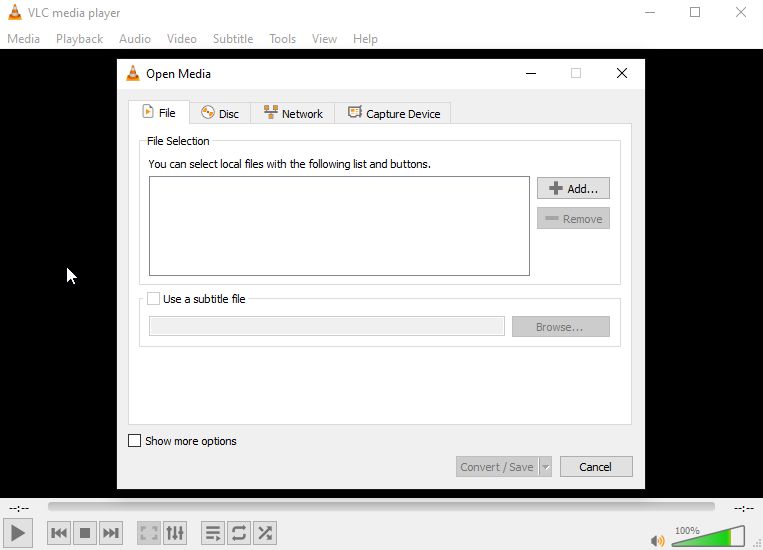
پس از انتخاب فایل ogg روی گزینه Convert/Save بزنید.
در پنجره Convert از طریق گزینه Profile فرمت MP3 را انتخاب کنید.
در بخش Destination محل ذخیرهسازی فایل MP3 را انتخاب و یک نام برای فایل خروجی در نظر بگیرید.
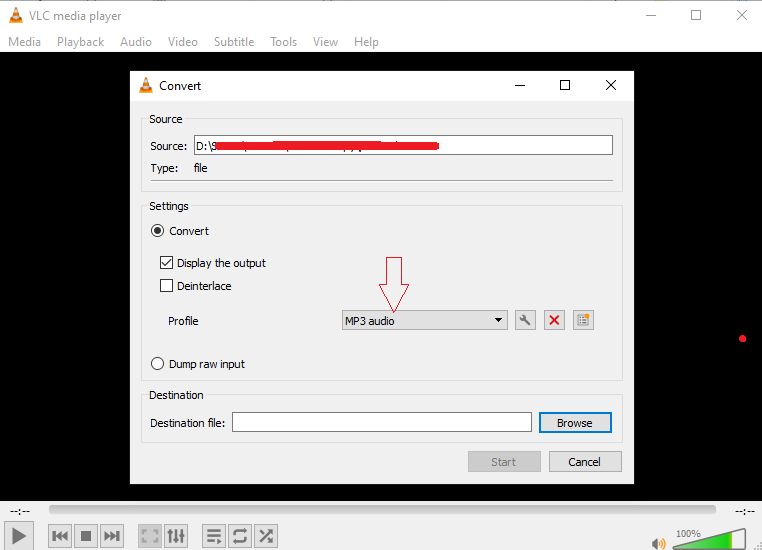
حال با کلیک روی گزینه Start فرآیند تبدیل فرمت آغاز میشود.
همانگونه که اشاره کردیم VLC Media Player یکی از بهترین گزینهها برای تبدیل فرمت میباشد اما، باید دقت کنید که فرآیند آن اندکی پیچیده است.
متد 3: تبدیل فرمت به کمک FFmpeg
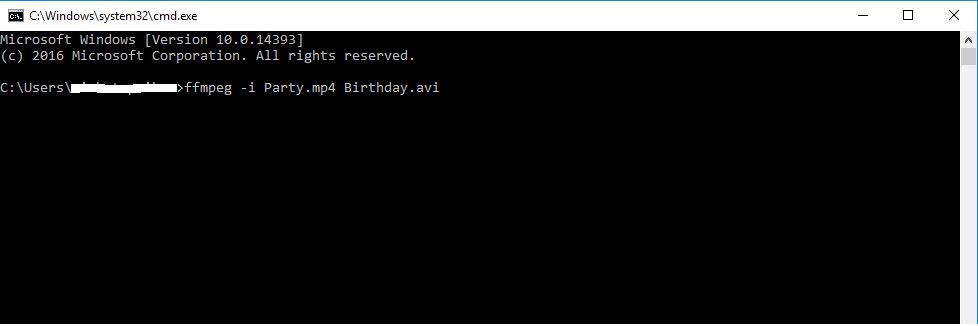
FFmpeg یک برنامه اوپن سورس است که برای تبدیل فرمت فایلهای صوتی از خط فرمان (command lines) استفاده میکند. این برنامه میتواند عملکردهای دیگری نظیر کد گذاری فرمت، ویرایش صدا و ویدئو را نیز انجام دهد. لازم به ذکر است که نرم افزار FFmpeg برای سه سیستم عامل ویندوز، لینوکس و مکینتاش در دسترس میباشد.
مراحل تبدیل فرمت OGG به MP3 به کمک FFmpeg
ابتدا آخرین نسخه FFmpeg را دانلود و آن را روی رایانه شخصیتان نصب کنید.
فایل ffmpeg.exe را به پوشهای که فایل با فرمت ogg در آن قرار دارد اضافه کنید.
در جعبه جستوجو cmd را تایپ و روی Command Prompt کلیک کنید. در این مرحله پنجره خط فرمان باز میشود.
برای تبدیل فرمت OGG به MP3 دستور زیر را در خط فرمان وارد کنید:
"ffmpeg -i "${file name}" -acodec libmp3lame -ab 192k "${file/.OGG/.mp3}
ffmpeg -i input.OGG output.MP3
FFmpeg بهطور خودکار کدک ها را تشخیص داده و فایلهای با فرمت ogg را به mp3 تبدیل میکند.
متد 4: استفاده از نرم افزار تبدیل فرمت Stellar
Stellar Converter for Audio Video عنوان یکی از بهترین مبدلهای پیشرفته صوتی تصویری میباشد که کاربران بهوسیله آن میتوانند فرمت فایلهای مدیا را تغییر دهند. یکی از مهمترین ویژگیهای این نرمافزار ارائه گزینههای متنوع و گسترده پیش از شروع فرآیند تبدیل فرمت میباشد؛ به گونهای میتوان گفت که نوع فایل خروجی تنها به نیازهای شما بستگی دارد.
از مهمترین این گزینهها میتوان به تعیین کیفیت فایل خروجی، کانال، متا دیتا، سمپل ریت و … اشاره کرد.
این نرم افزار به نسبت دیگر برنامههای موجود حجم کمتری داشته و سرعت آن در اجرای دستورات بالاتر است. علاوه بر این فرآیند تبدیل فرمت به کمک Stellar به اندازه FFmpeg و VLC Media Player پیچیده نیست.
علاوه بر این به کمک این نرم افزار قادر خواهید بود که صداهای فایلهای ویدئویی را در قالب فرمت ogg استخراج کنید.
مراحل تبدیل فرمت OGG به MP3 به کمک Stellar Converter for Audio Video
ابتدا نرم افزار Stellar Converter for Audio Video را دانلود کنید. (برای دانلود این نرم افزار میتوانید روی این لینک کلیک نمایید.)
در صفحه اصلی روی گزینه Add File کلیک کنید و فایل ogg خود را انتخاب نمایید.
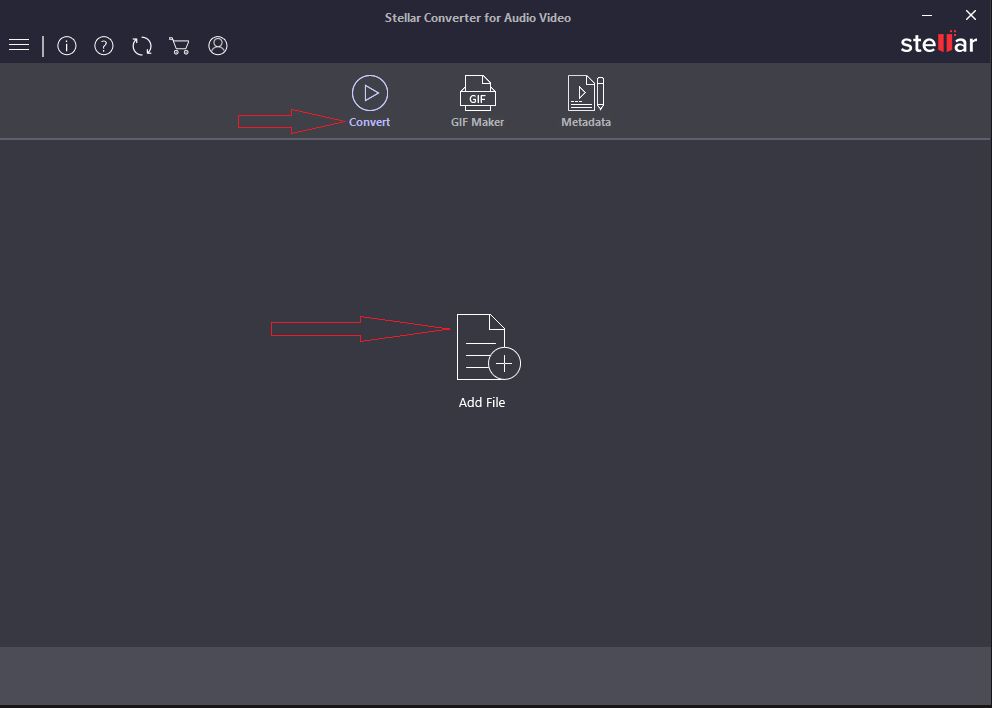
روی گزینه Output Format در سمت راست بالای صفحهنمایش کلیک کنید.
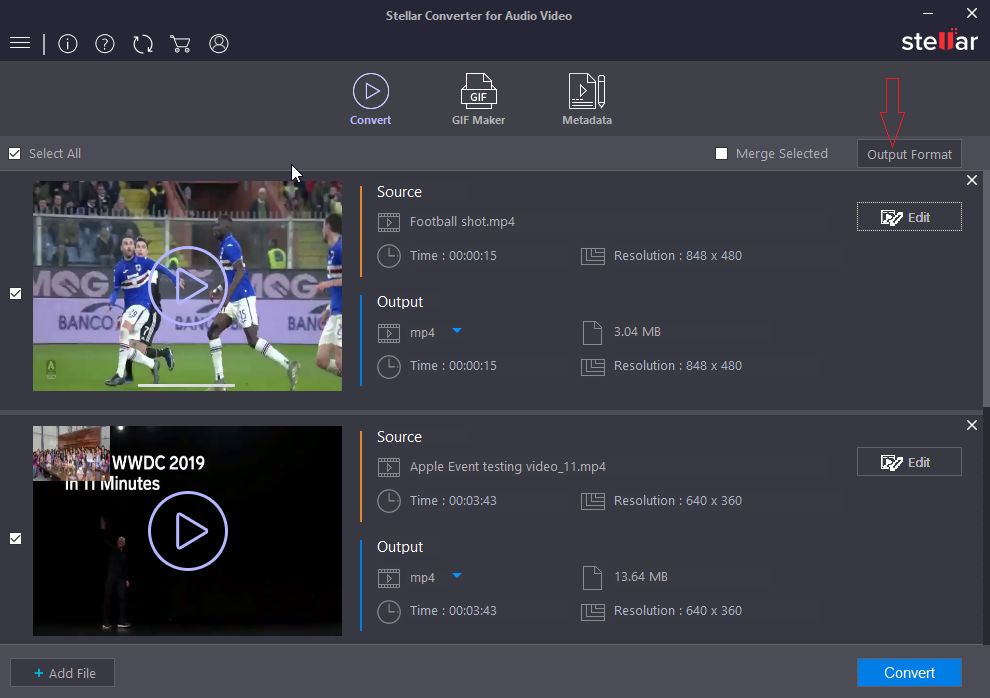
در تب Default Presets ابتدا گزینه Audio و سپس فرمت MP3 را انتخاب نمایید.
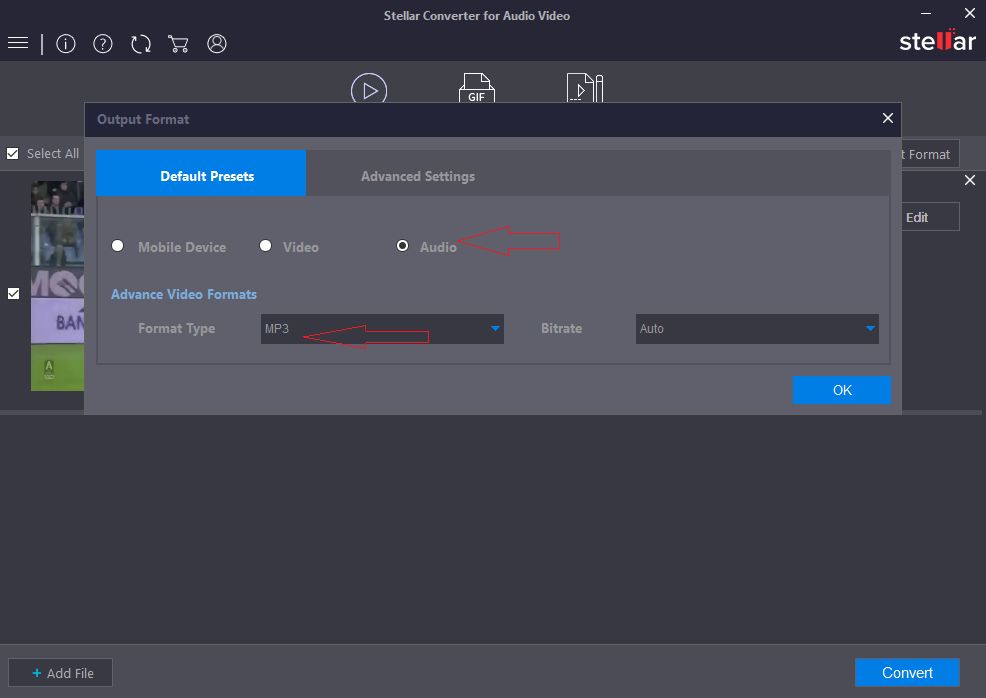
در تب Advanced Settings شما میتوانید بیت ریت، سمپل ریت، کدک و کانال را تغییر دهید.
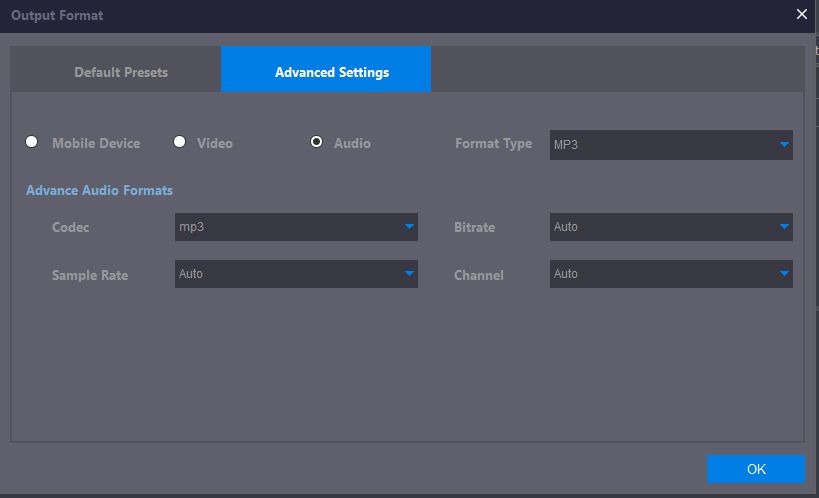
حال ok را بزنید.
سپس روی Convert کلیک کنید.
حالا صبر کنید که فرایند تبدیل فرمت به اتمام برسد.
سخن پایانی
ما در این مقاله تلاش کردیم که بهترین و سریعترین روشهای تبدیل فرمت ogg به mp3 را به شما عزیزان آموزش دهیم. تنها توجه داشته باشید که طبق توضیحات گذشته استفاده از روش تبدیل فرمت آنلاین تنها برای یک یا نهایت دو فایل مؤثر است، زیرا اگر تعداد فایلهای شما بیشتر از این شود، فرآیند تبدیل فرمت بسیار زمانبر میشود.